Введение
Горячие клавиши необходимы для ускорения вычислительных задач благодаря улучшению доступности и эффективности. Среди множества встроенных горячих клавиш в Windows 10, те, что предназначены для управления громкостью, выделяются своей практичностью. Представьте, что вам нужно быстро отрегулировать звук во время видеозвонка или просмотра фильма — освоение этих горячих клавиш может сэкономить ваше время и предотвратить прерывания.
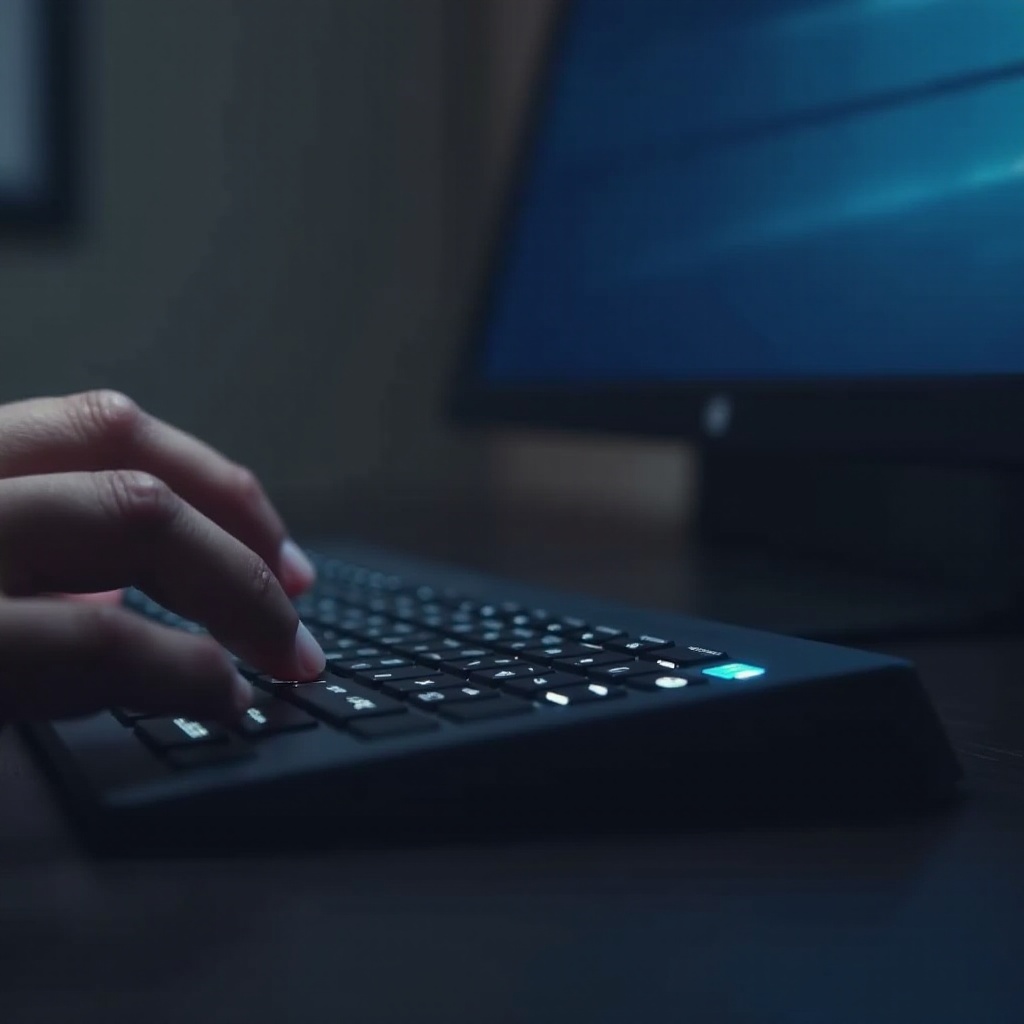
Преимущества использования горячих клавиш в Windows 10
Основным преимуществом горячих клавиш является скорость, которую они обеспечивают. Вместо того, чтобы таскать мышь по экрану, горячие клавиши позволяют мгновенно выполнять действия. Например, с помощью простого сочетания клавиш вы можете беспрепятственно управлять громкостью системы. Это не только улучшает вашу производительность, но и помогает сосредоточиться на основных задачах, а не на мелких настройках.
Эффективность и скорость
Основное преимущество горячих клавиш заключается в их способности повышать эффективность. Минимизируя необходимость поиска в меню, горячие клавиши обеспечивают мгновенный доступ к основным функциям, таким как управление громкостью. Например, вместо того, чтобы переходить через системный лоток для регулировки уровня звука, горячие клавиши позволяют вносить изменения прямо с клавиатуры.
Доступность и удобство
Горячие клавиши также улучшают доступность, особенно для пользователей с ограниченной подвижностью. Простой командой на клавиатуре можно без труда управлять уровнем звука, обеспечивая более инклюзивный вычислительный опыт. Независимо от того, нужно ли вам понизить громкость во время телефонного разговора или быстро отключить музыкальную дорожку, удобство горячих клавиш обеспечивает мгновенное управление звуком.
Стандартные горячие клавиши управления громкостью в Windows 10
Windows 10 оснащена стандартными горячими клавишами управления громкостью, которые легко использовать. Эти горячие клавиши облегчают быстрое регулирование звука без необходимости перехода через множество меню.
Команды увеличения и уменьшения громкости
Для базовой регулировки громкости, Windows 10 позволяет:
– Увеличить громкость: нажмите ‘Fn + клавиша увеличения громкости’ (обычно обозначена как F10 или аналогичная клавиша).
– Уменьшить громкость: нажмите ‘Fn + клавиша уменьшения громкости’ (обычно обозначена как F11 или аналогичная клавиша).
Эти горячие клавиши обеспечивают возможность быстро настроить уровень громкости в соответствии с вашими предпочтениями.
Функциональность включения/выключения звука
Часто для выполнения важных задач требуется немедленное действие по выключению звука на вашем компьютере. Используйте следующую горячую клавишу для быстрого выключения звука:
– Включение/выключение звука: нажмите ‘Fn + клавиша выключения звука’ (часто расположена на клавишах вроде F8 или F6).
Эта горячая клавиша особенно полезна во время встреч или в моменты, когда требуется внезапная тишина.
Использование функциональных клавиш для управления громкостью
Помимо специальных клавиш управления громкостью, многие клавиатуры предлагают функциональные клавиши с дополнительными символами управления громкостью. Изучение этих базовых горячих клавиш в вашей повседневной практике может улучшить вашу способность быстро и эффективно управлять звуковыми настройками.

Настройка собственных горячих клавиш для управления громкостью
Хотя стандартные горячие клавиши являются полезными, настройка собственных горячих клавиш может предложить персонализированное управление, адаптированное к вашим конкретным потребностям. Настройка может сделать частые действия, такие как управление громкостью, более интуитивно понятными и aligned с вашим рабочим процессом.
Доступ к панели управления для настройки горячих клавиш
Для настройки своих собственных горячих клавиш используйте панель управления в Windows 10:
1. Откройте Панель управления из меню «Пуск».
2. Перейдите в раздел настроек Упрощения доступа.
3. Щелкните на опции клавиатуры.
4. Настройте существующие горячие клавиши или создайте новые для управления громкостью.
Этот подход позволяет вам адаптировать горячие клавиши к вашему распорядку, улучшая общее взаимодействие с компьютером.
Стороннее программное обеспечение для настройки персональных горячих клавиш
Для расширенной настройки стороннее программное обеспечение может предоставить еще больше контроля над вашими горячими клавишами:
– AutoHotkey: универсальный инструмент для создания пользовательских горячих клавиш для любого действия, включая управление громкостью.
– SharpKeys: позволяет переназначить существующие клавиши для создания новых горячих клавиш, облегчая персональную настройку.
Используя такие инструменты, вы можете усовершенствовать ваше взаимодействие с компьютером, оптимизируя опыт в соответствии с вашими задачами.
Устранение проблем с горячими клавишами управления громкостью
Иногда могут возникнуть проблемы с использованием горячих клавиш. Готовые решения могут гарантировать, что вы сохраните эффективное управление настройками громкости.
Распространенные проблемы и их решения
Вот некоторые типичные проблемы и их решения:
1. Неработающая клавиатура: убедитесь, что ваша клавиатура правильно подключена. Для беспроводных клавиатур убедитесь, что батарейки работают.
2. Неправильная работа горячих клавиш: дважды проверьте настройки клавиатуры; случайные изменения могут нарушить функциональность.
3. Устаревшие драйверы: обновите драйверы клавиатуры и звука. Доступ на сайт производителя для последних драйверов.
Альтернативные методы управления громкостью
Если ваши горячие клавиши постоянно не работают, рассмотрите следующие варианты:
– Значок громкости в панели задач: вручную регулируйте уровень звука, нажав на значок звука в панели задач.
– Windows Mobility Center: быстро управляйте различными контролями, включая громкость, в этом встроенном инструменте.
Эти альтернативы могут временно заменить функции горячих клавиш, обеспечивая продолжающийся доступ к управлению звуком.

Повышение производительности с помощью расширенных советов по горячим клавишам
Освоение базовых горячих клавиш — это только начало. Интеграция более сложных техник может значительно повысить производительность в ваших повседневных задачах.
Использование макросов для управления громкостью
Макросы автоматизируют повторяющиеся действия, такие как настройка звуковых параметров в различных приложениях. Инструменты вроде AutoHotkey позволяют пользователям настраивать макросы, которые еще больше упрощают управление громкостью, упрощая сложные звуковые настройки до одного нажатия клавиши.
Интеграция горячих клавиш в повседневные задачи
Интегрируйте горячие клавиши управления громкостью в свой распорядок, чтобы максимально использовать их полезность. Независимо от того, даете ли вы презентации, играете в игры или работаете над созданием медиа, регулярная практика поможет превратить эти горячие клавиши в автоматическое поведение.
Заключение
Освоение горячих клавиш управления громкостью в Windows 10 не только увеличивает производительность, но и улучшает пользовательский опыт, упрощая общие задачи. Понимание и настройка горячих клавиш позволяет привести поведение вашей системы в соответствие с вашими личными потребностями. Это обеспечивает эффективную вычислительную среду, в которой вы можете сосредоточиться на важных задачах без частых нарушений или отвлечений.
Часто задаваемые вопросы
Как сбросить сочетания клавиш для регулировки громкости в Windows 10?
Чтобы сбросить, откройте Панель управления, перейдите в Центр специальных возможностей, затем в раздел Клавиатура, и восстановите настройки по умолчанию, чтобы отменить любые изменения.
Могу ли я использовать сочетания клавиш для управления громкостью на внешних устройствах?
Да, если внешнее устройство поддерживает сочетания клавиш и подключено к вашей системе Windows 10, аналогичные сочетания могут регулировать его громкость.
Что делать, если мои сочетания клавиш перестают работать?
Проверьте подключение клавиатуры, обновите драйверы и убедитесь, что нет конфликтов программного обеспечения. Проверьте настройки, чтобы обеспечить функциональность.
